画像の拡大、縮小について。
最近は画像も綺麗になっていますので
大体の場合でアンチエイリアスというものが常時かかって
居る状態で処理をしている場合が大半だと思います。
しかし、これほど表現がいろいろ増えると
逆にギザギザのあるドットっぽい絵に懐かしさや
新しさを感じる場合もあると思います。
今回はそんな処理のいろいろをやっていきます。
画像の端っこのギザギザ(エイリアス)を無くす手法の事。
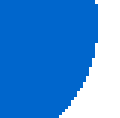
アンチエイリアス無し。
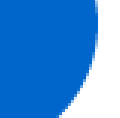
アンチエイリアス有り。
拡大しなくても、その差は一目瞭然。
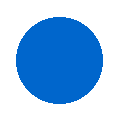
アンチエイリアス無し。
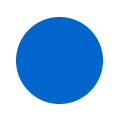
アンチエイリアス有り。
明らかにアンチエイリアス有りの方が綺麗な画像です。
通常は大体どのソフトでも(FWも)常時画像にアンチエイリアス
がかかっていますので、普通の素材を作る分には問題ないのですが
しかし、これだけ技術が発展するとアンチエイリアス
があったら困る場合もありえます。
ここにどこにでも居そうなおじさんの
ドット絵があります。
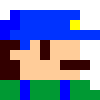
100×100ピクセルで作ったのでちょっと拡大したいな・・
と思って普通に拡大すると・・・・
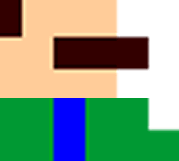
FWは偉いのでドットとドットの間を違和感ないように
自動で補完してくれるのです。
通常なら「すんばらしい!!」と褒める所ですが
このドット絵という種別のモノに関してはあまり
こんな効果をされては逆に困るのです。
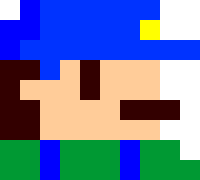
そこで、ニアストネイバー!!
この方法でサイズを等倍にすればこのように
ドットの色を補完せずに拡大できます。
上記の画像を同じ拡大率で拡大させました。
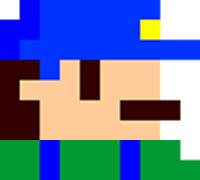
バイキュービック
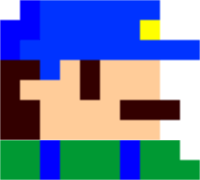
バイリニア
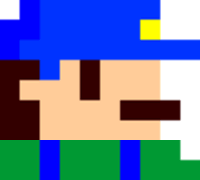
ソフト
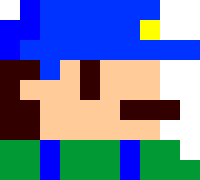
ニアストネイバー
各方式の細かい情報は忘れましたが
間に補完色を入れてどうにかするみたいです。
これはドット絵を書く場合に必ず知っておかないと
ドットを綺麗に拡大ができません。覚えて損無し!!
また、同じ絵でもニアストネイバーを使えば
余計な色数使わなくていいのでデータ量も減る。
逆に滑らかな画像を拡大したいなら当然
バイキュービック、バイリニアなどを使いましょう。
FWのキャンバスのプロパティで「イメージサイズ」
(キャンバスサイズのすぐ横。)
をクリックして、変えるだけ。です。
常時、拡大ツールなどもニアストネイバーにしたいなら
「編集」→「環境設定」で画像補完方式をニアストネイバーに
かえましょう。
ローテクであるハズのドット絵も今の時代では新しさを
感じるがゆえに覚えておかないといけない処理の方法。
これでドット絵も描きやすくなった事だと思います。
